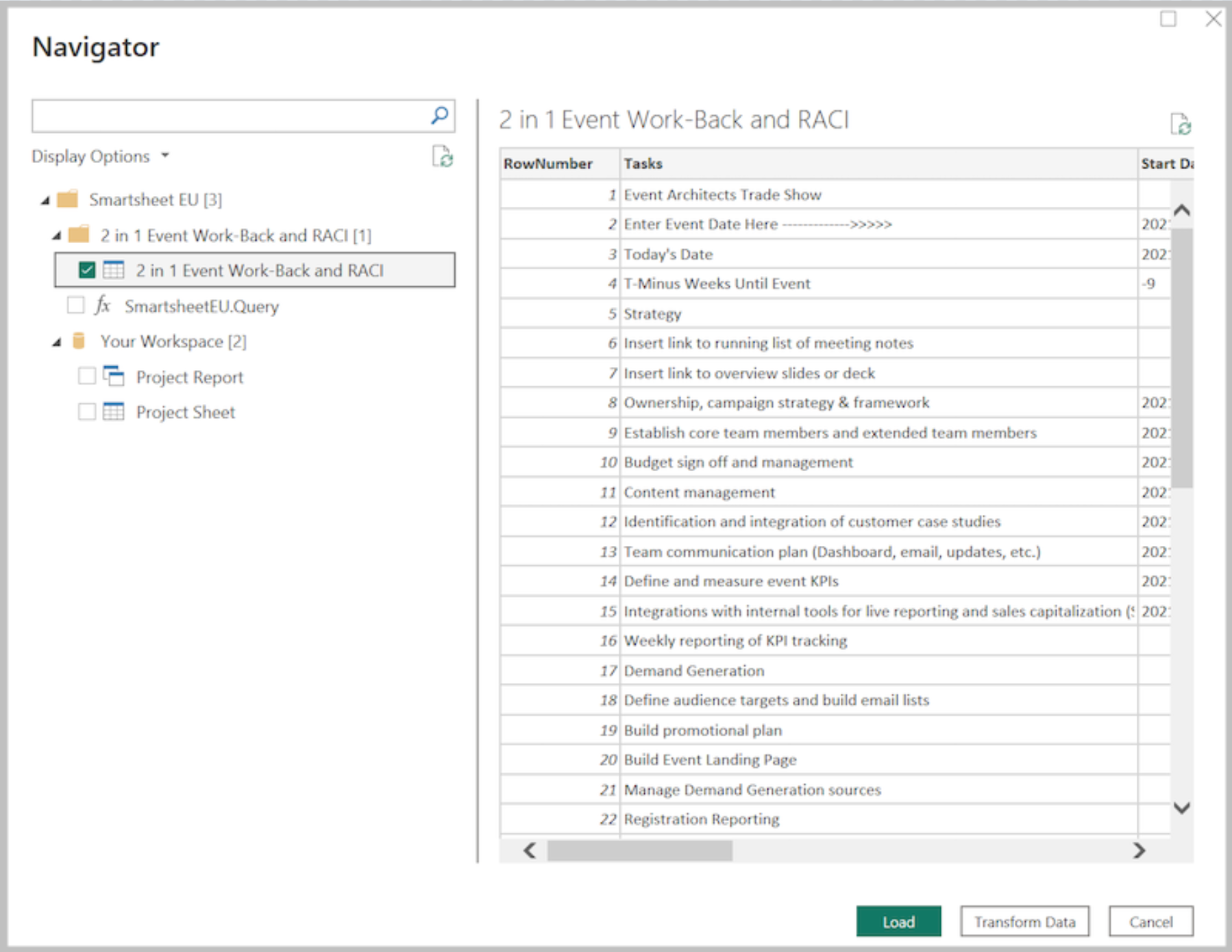Notes
L’accès à cette page nécessite une autorisation. Vous pouvez essayer de vous connecter ou de modifier des répertoires.
L’accès à cette page nécessite une autorisation. Vous pouvez essayer de modifier des répertoires.
Remarque
L’article suivant sur le connecteur est fourni par Smartsheet, propriétaire de ce connecteur et membre du programme Microsoft Power Query Connector Certification. Si vous avez des questions concernant le contenu de cet article ou si vous souhaitez que des modifications y soient apportées, visitez le site web de Smartsheet et utilisez les canaux de support qui y sont proposés.
Résumé
| Élément | Description |
|---|---|
| État de publication | Bêta |
| PRODUITS | Power BI (Modèles sémantiques) Power BI (Dataflows) Fabric (Dataflow Gen2) |
| Types d'authentification pris en charge | Compte Smartsheet |
Remarque
Certaines fonctionnalités peuvent être présentes dans un produit, mais pas dans d'autres en raison de planifications de déploiement et de fonctionnalités spécifiques à l'hôte.
Prérequis
Avant de pouvoir vous connecter à Smartsheet, vous devez disposer d’un compte Smartsheet.
Fonctionnalités prises en charge
- Importer
Régions Smartsheet prises en charge
Le connecteur Smartsheet prend en charge la région Smartsheet USA (https://app.smartsheet.com) et la région Smartsheet Europe (https://app.smartsheet.eu).
Se connecter à Smartsheet
Sélectionnez Obtenir des données dans le ruban Accueil de Power BI Desktop.
Dans la boîte de recherche, saisissez Smartsheet, sélectionnez Smartsheet (bêta), puis sélectionnez Se connecter.
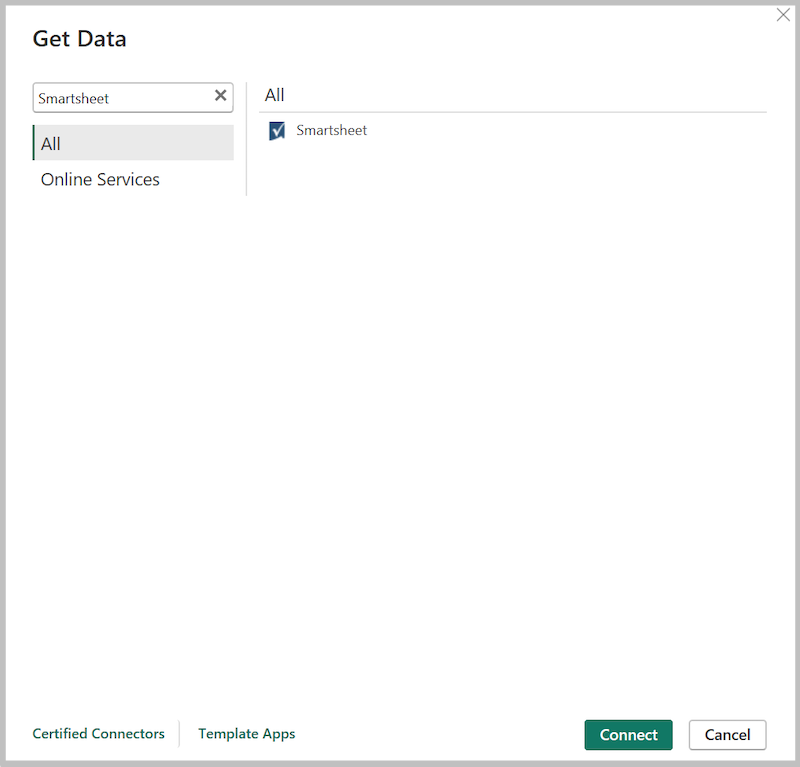
Sélectionnez la région de connexion.
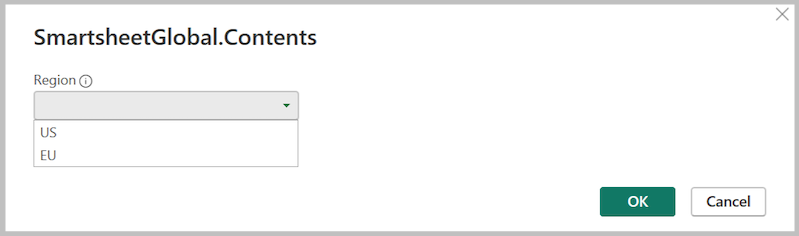
Si vous obtenez des données via le connecteur Smartsheet pour la première fois, une notification tierce s’affiche. Sélectionnez Ne plus m’avertir concernant ce connecteur si vous ne souhaitez pas que ce message s’affiche à nouveau, puis sélectionnez Continuer.
Pour vous connecter à votre compte Smartsheet, sélectionnez Se connecter.
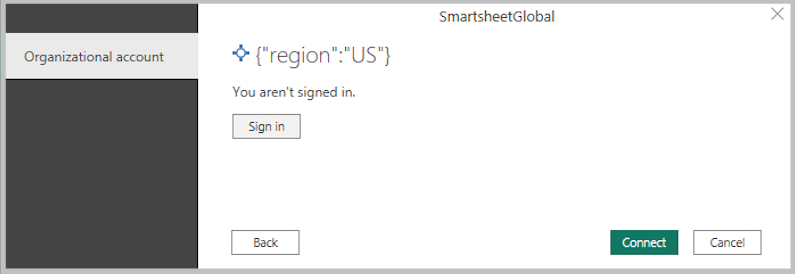
Dans la fenêtre Smartsheet qui s’affiche, sélectionnez votre méthode de connexion et fournissez vos informations d’identification pour vous connecter à votre compte Smartsheet.
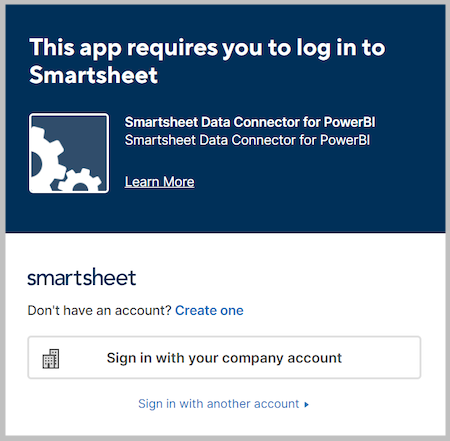
Lors de la première connexion, vous êtes invité à autoriser le connecteur à accéder à Smartsheet. Sélectionnez Autoriser.
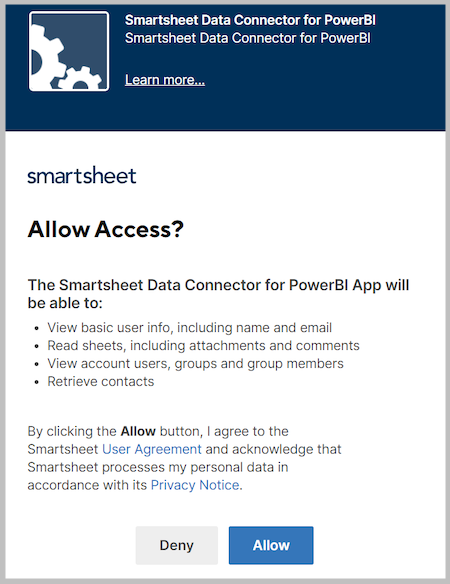
Une fois la session ouverte, sélectionnez Se connecter.
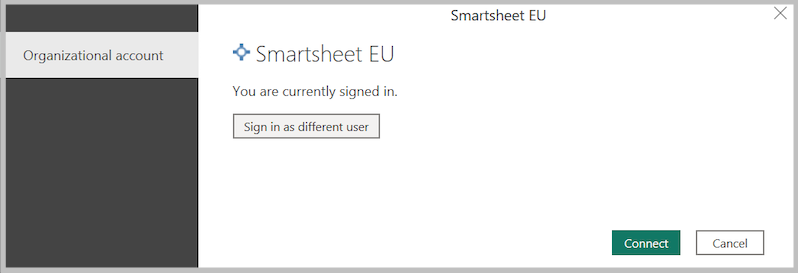
Une fois la connexion établie, les dossiers et les espaces de travail auxquels vous avez accès s’affichent dans la boîte de dialogue Navigateur. Sélectionnez les données que vous souhaitez importer, puis sélectionnez Charger.
Obtenir de l’aide
Si vous rencontrez des problèmes lors de la connexion à vos données, contactez le support.